xp系统怎么设置共享文件夹|XP系统文件共享的方法
xp系统怎么设置共享文件夹?在一个局域网呢,文件夹共享可以便捷我们的工作,有些用户不知道笔记本xp系统下载纯净版如何设置共享文件夹,那么xp系统给文件夹设置共享呢?下面小编教大家给文件夹设置共享的方法。
xp设置文件夹共享的具体方法如下:
1、首先选择自己需要共享的文档,文档的大小不会影响能否文件共享,当然文件大小会影响文件共享所用时间长短,示例中使用新建的文件来示范。

2、然后点击文件单击右键,在弹出的菜单栏中选择属性菜单,点击属性菜单弹出,属性菜单栏,如图所示

3、选择属性菜单栏中的公享菜单,弹出共享内容提示

4、共享分为本地共享和网络共享
要选择网络共享,网络共享是局域网或广域网分享的一种,而本地共享是和本机上的不同用户进行分享
在网络共享共享名中填写共享名,共享名是计算机识别共享文件的一种方式。

5、输入共享名,点击是否共享文件 确认后,文件图标所示出现小手托着文件,表示文件以经共享成功,在“共享文档”中就可以找到此次共享成功的文档
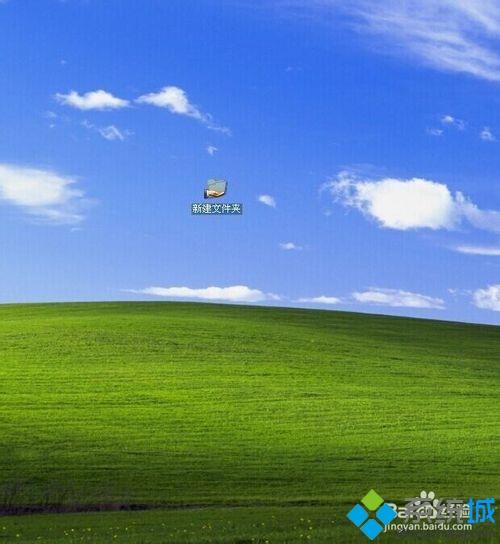
以上就是小编介绍如何设置xp系统共享文件夹的方法,按照上述步骤就能给文件夹设置共享了,希望能帮助到大家。
相关教程:共享的文件夹设置密码怎么建立一个共享文件夹设置共享文件夹的步骤文件共享系统共享硬盘怎么设置我告诉你msdn版权声明:以上内容作者已申请原创保护,未经允许不得转载,侵权必究!授权事宜、对本内容有异议或投诉,敬请联系网站管理员,我们将尽快回复您,谢谢合作!










